
Когато работите на компютър, понякога има ситуации, при които можете да загубите всичките си отметки в браузъра си. Най-често това се случва при преинсталиране на операционната система Windows.
С планирана преинсталация на операционната система, потребителят има възможност предварително да запази отметките на любимия си браузър Firefox. След това, след като преинсталирате операционната система и инсталирате браузъра Mozilla Firefox на вашия компютър, ще имате възможност да възстановите отметките си.
Съдържание:- Как да прехвърляте отметките на Mozilla Firefox
- Синхронизиране с Firefox
- Изводи на статията
Но в случай на внезапна повреда на операционната система, тя ще трябва да бъде преинсталирана и ако не се погрижите предварително за прехвърляне на отметки, всичките ви отметки ще бъдат загубени. Затова трябва редовно да правите копия на профила на браузъра си, за да избегнете възможни проблеми в бъдеще..
В браузъра Mozilla Firefox проблемът със запазването на отметките се решава по различни начини. Можете да запазите само отметки в браузъра или можете да запазите резервно копие на вашия профил в браузъра Firefox, така че да можете да възстановите профила на браузъра си, ако е необходимо.
Потребителският профил включва не само отметки, но и историята на посещенията, паролите, инсталираните разширения (допълнения) и всички други настройки на браузъра.
Вече писах за някои методи за запазване на профила на браузъра (включително отметките) на страниците на моя сайт и можете да прочетете за тези методи.
Сега ще говоря за още два начина за прехвърляне на отметки в Mozilla Firefox. При първия метод ще бъдат прехвърлени само отметки, а по втория начин целият профил на браузъра на Firefox с всички настройки ще бъде записан чрез синхронизиране със сървъра на Firefox Sync.
Как да прехвърляте отметките на Mozilla Firefox
За да създадете резервно копие на отметките си в Mozilla Firefox, ще трябва да кликнете върху бутона "Firefox" => "Отметки" => "Покажи всички отметки". В отворения прозорец „Библиотека“ кликнете върху бутона „Импортиране и архивиране“.

За да създадете резервно копие на отметките си, кликнете върху бутона "Създаване на резервно копие ...".
В прозореца на Explorer ще трябва да изберете място за запазване на резервното копие на отметките и след това да кликнете върху бутона „Запазване“. Мястото за запазване на резервното копие трябва да бъде направено на друго устройство, а не на устройството, на което се намира операционната система.
Ако системата бъде преинсталирана, тези записани данни ще бъдат загубени, ако са били записани на диска, на който е инсталирана операционната система..
Ето защо е необходимо да съхранявате такива копия на друго устройство, на USB флаш устройство, на външен твърд диск, на карта с памет и др. Ще бъде по-добре, ако има няколко такива копия, и те ще бъдат разположени на различни места.
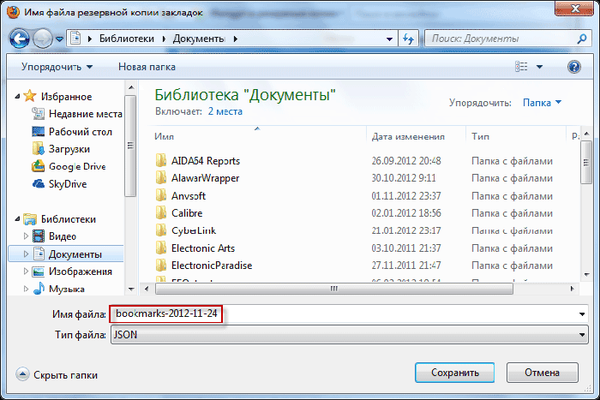
За да възстановите отметките на браузъра Mozilla Firefox в друга операционна система, например, след като го преинсталирате или след отстраняване на браузъра по някаква причина, първо трябва да инсталирате браузъра Firefox на вашия компютър.
След като инсталирате браузъра, трябва да кликнете върху бутона "Firefox" => "Отметки" => "Покажи всички отметки". В прозореца "Библиотека" ще трябва да кликнете върху бутона "Импортиране и архивиране". След това изберете "Възстановяване на архивирането" и след това изберете "Избор на файл ...".
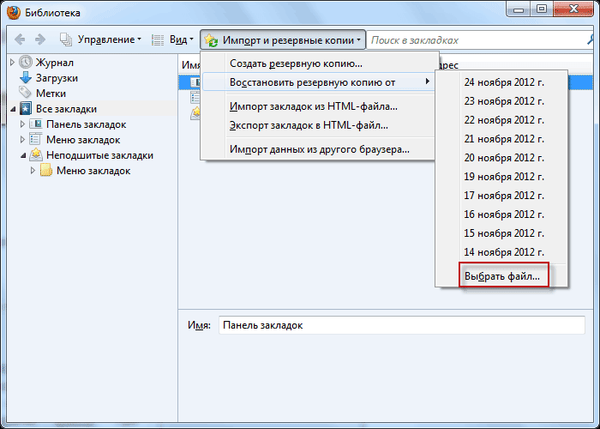
Отваря се прозорецът на Explorer и след това в прозореца на този файлов мениджър трябва да намерите и изберете файл с резервно копие на вашите запазени отметки, след което щракнете върху бутона "Отваряне".
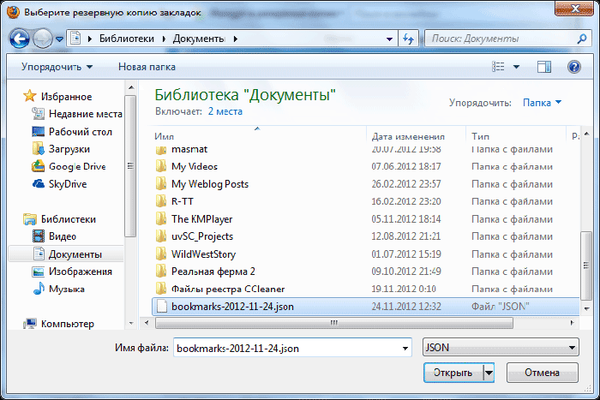
В новия прозорец "Възстановяване на отметките" трябва да кликнете върху бутона "ОК".
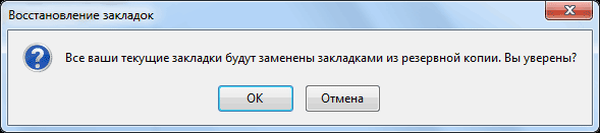
След това отметките в браузъра Mozilla Firefox ще бъдат възстановени..
Можете да запазите отметките в Mozilla Firefox точно по този начин, като ги експортирате в „HTML файл“ и след това импортирате запазените отметки от „HTML файл“.
Може да се интересувате също от:- Как да прехвърлите настройките на Mozilla Firefox
- FEBE - Запазване на Mozilla Firefox профил
Синхронизиране с Firefox
Този метод осигурява пълно запазване на профила на браузъра: отметки, посетени страници, пароли и други настройки. Профилът на браузъра ще бъде запазен в криптиран вид на официалния онлайн сървър на Firefox с помощта на Firefox Sync.
За да запазите профила на браузъра Mozilla Firefox, в браузъра трябва да кликнете върху бутона "Firefox" => "Конфигуриране на синхронизирането ...".
В прозореца „Конфигуриране на Firefox Sync“ ще трябва да кликнете върху бутона „Създаване на акаунт“, ако нямате акаунт на сървъра на Firefox Sync и ако вече имате такъв акаунт, тогава ще трябва да кликнете върху „Вече имам акаунт запис ".
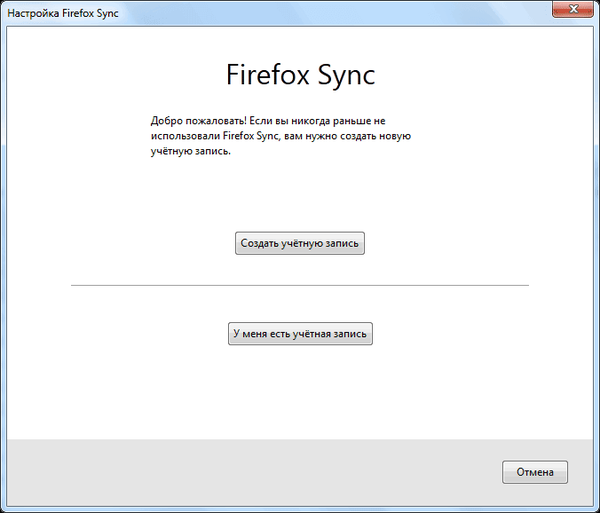
В следващия прозорец ще трябва да въведете „Информация за акаунта“. Преди да кликнете върху бутона „Напред“, кликнете върху бутона „Конфигуриране на синхронизирането“.
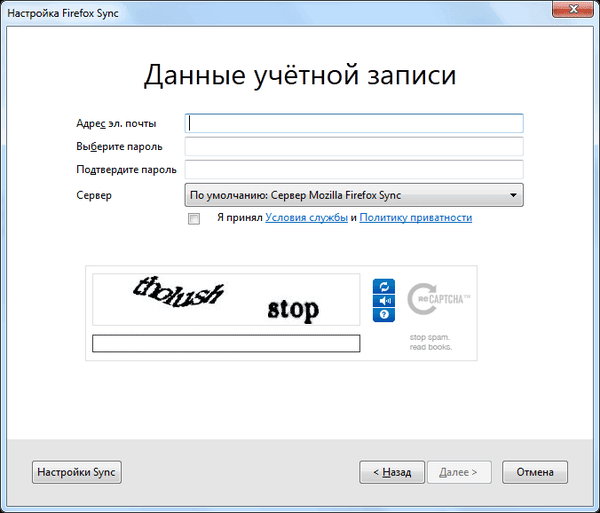
В нов прозорец се уверете, че тук са проверени всички елементи, които ще бъдат обект на синхронизация. След това кликнете върху бутона „Finish“ и след това в предишния прозорец „Настройки за синхронизиране“ кликнете върху бутона „Next“.
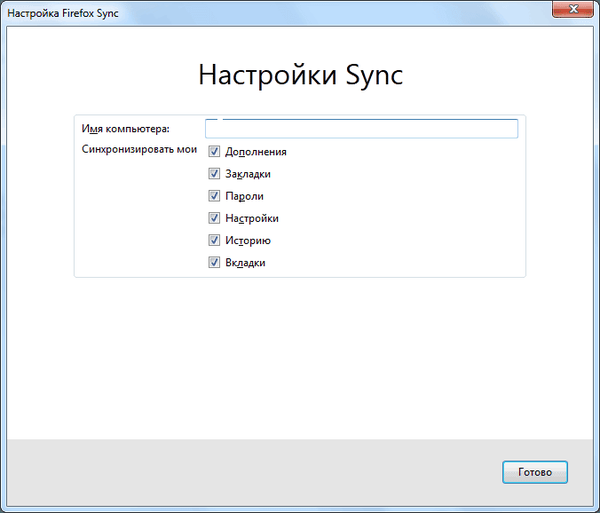
Отваря се разделът в браузъра "Setup Complete". Данните от вашия профил се криптират и изтеглят във фонов режим, след което можете да кликнете върху бутона „Затвори“.

След това трябва да кликнете върху бутона "Firefox" => "Настройки" => "Настройки" => "Синхронизация". След това щракнете върху бутона "Управление на акаунта" и след това изберете "Моят ключ за възстановяване".
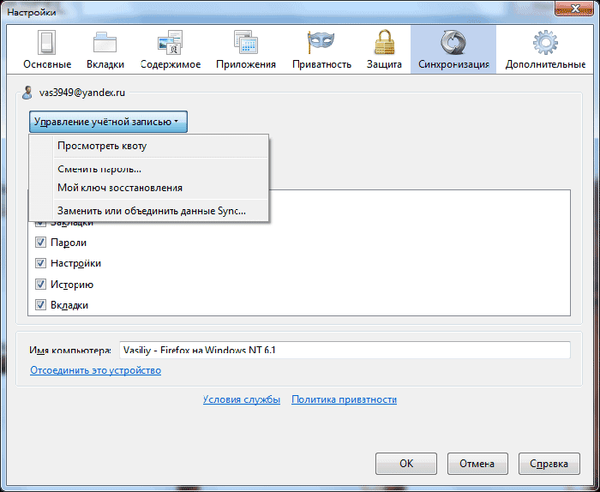
В прозореца "Моят ключ за възстановяване" можете да отпечатате този ключ, а също и да го запишете, за предпочитане на друг диск, USB флаш устройство и т.н. Ключът за възстановяване трябва да бъде на сигурно място.
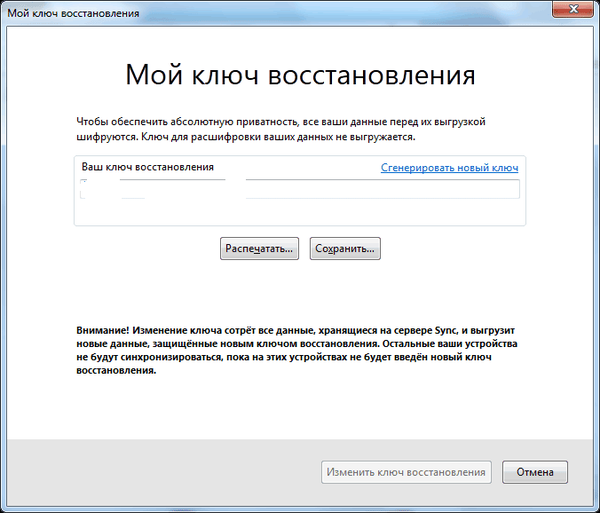
След като инсталирате браузъра Mozilla Firefox на всеки друг компютър, възстановете профила на браузъра, в който са запазени всичките ви настройки: отметки, пароли, история на сърфиране и други, като използвате Firefox Sync.
Изводи на статията
Потребителят може да прехвърли отметките си в друг браузър Mozilla Firefox на друг компютър.
Свързани публикации:- MozBackup - как да запазите и възстановите настройките на Firefox
- Профил на Mozilla Firefox - Създайте нов профил
- Как да стартирате множество профили на Firefox
- RDS лента за анализ на уебсайтове в Mozilla Firefox
- NoScript за Mozilla Firefox











